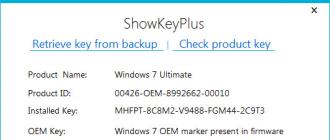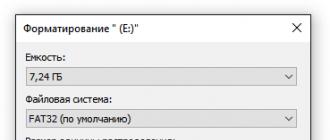Вести ключ активации. Как активировать Windows7 чтобы активация никогда не слетала. Неправильный ключ продукта
Для активации операционной системы Windows используется специальный лицензионный ключ продукта. Ключ продукта Windows, предназначенный для активации системы, отличается в зависимости от версии операционной системы (Windows 10, Windows 8, Windows 7 и т. д.), редакции ОС (Home, Pro и т.д), способа распространения (OEM, Retail и т.д).
Для активации операционной системы Windows используется ключ продукта, состоящий из 25 знаков в виде цифр и заглавных (верхнего регистра) английских букв, разделенных на 5 групп по 5 символов: «XXXXX-XXXXX-XXXXX-XXXXX-XXXXX».
На ноутбуках раньше часто находился приклеенный ключ активации Windows. В данный момент, производители ноутбуков с предустановленными операционными системами вшивают ключ продукта в BIOS для автоматической активации Windows.
В случае переустановки системы, или по какой-нибудь другой причине (например, слетела активация после аппаратного сбоя), пользователю может понадобиться ключ продукта Windows. Как узнать ключ активации Windows?
Вы можете узнать лицензионный ключ установленной Windows, выполнив специальный VBS скрипт, а также с помощью пяти программ: ProduKey, ShowKeyPlus, Free PC Audit, Speccy, AIDA64, SIW. Все перечисленные программы бесплатные, кроме AIDA64 и SIW.
Скрипт с расширением «.vbs» и портативные бесплатные программы (ProduKey, ShowKeyPlus, Free PC Audit) можно скачать отсюда . Остальные программы загрузите на свой компьютер с официальных сайтов производителей.
С помощью данных способов можно узнать ключ Windows 7, Windows 8, Windows 8.1, Windows 10. После того, как вы узнали ключ продукта Windows, полученные данные для последующего применения, в случае переустановки операционной системы, для активации операционной системы.
Как узнать ключ Windows в ProduKey
Бесплатная программа ProduKey от известного производителя NirSoft не требует установки на компьютер. Приложение показывает ключи от ОС Windows, браузера Internet Explorer, Microsoft Office.
Распакуйте архив с программой, а затем из папки запустите файл «Приложение». После запуска, в окне утилиты ProduKey отобразится ключ от установленной операционной системы.
Выделите запись с ключом Windows 10, или другой операционной системы, а затем в контекстном меню выберите «Copy Product Key» для копирования ключа активации в буфер обмена.
Смотрим лицензионный ключ в ShowKeyPlus
Бесплатная программа ShowKeyPlus не требует установки на компьютер. После запуска, в окне приложения вы увидите информацию:
- Product Name (Имя продукта) - установленная в данный момент на компьютере операционная система
- Product ID (Код продукта) - код продукта
- Installed Key - ключ установленной в данный момент на компьютере операционной системы
- OEM Key - ключ вшитый в BIOS ноутбука изначально установленной операционной системы

Для сохранения данных нажмите на кнопку «Save», а затем полученную информацию в файле текстового формата.
Как посмотреть ключ Windows в Free PC Audit
Бесплатная программа Free PC Audit поможет узнать ключ установленного Windows. Эта программа не требует установки на компьютер. Запустите файл утилиты, после этого откроется окно программы Free PC Audit, в котором начнется сканирование системы.
После завершения сканирования, во вкладке «System», напротив пункта «Windows product key» вы увидите ключ продукта установленной операционной системы Windows.

Для копирования ключа, выделите строку с лицензионным ключом, а затем с помощью пункта контекстного меню «Copy», или с помощью клавиш «Ctrl» + «C» скопируйте ключ продукта Windows из окна утилиты.
Как узнать ключ Windows 8 с помощью VBScrit
Ключи активации операционной системы Windows хранятся на жестком диске в зашифрованном виде. Выполнение скрипта VBScrit позволит получить ключ продукта установленной операционной системы в расшифрованном виде. Данный скрипт был разработан для операционной системы Windows 8, но этот код также прекрасно работает в операционных системах Windows 10, Windows 8.1, Windows 7.
Для выполнения операции кликните два раза по файлу «WindowsKey.vbs». В открывшемся окне вы увидите код активации Windows. Далее нажмите на кнопку «ОК».

В следующем окне появится информация о версии операционной системы, ID продукта и номер ключа продукта. Не обращайте внимания на название записи «Windows 8 Key». Название этой ОС будет отображаться на любой версии операционной системы Windows.

Получаем ключ Windows в Speccy
Бесплатная программа Speccy от известной компании Piriform, производителя CCleaner и другого программного обеспечения. С официального сайта можно скачать переносную (portable) версию Speccy. Существует платная версия программы с расширенными возможностями.
Программа предоставляет пользователю подробную информацию об аппаратном обеспечении компьютера, также с помощью приложения можно узнать лицензионный ключ установленной Windows.
Запустите программу Speccy, в разделе «Операционная система» отобразится версия установленной операционной системы, ее серийный номер (ключ активации).

Узнаем ключ продукта в AIDA64
AIDA64 - мощная программа для получения всевозможной информации о программном и аппаратном обеспечении компьютера.
После запуска программы AIDA64, во вкладке «Меню», в разделе «Операционная система» отобразится лицензионная информация, в том числе ключ продукта Windows.

Выделите ключ продукта, в контекстном меню выберите «Копировать», далее вставьте ключ в Блокнот, или другую подобную программу для сохранения.
Прочитайте обзор программы .
Информация о ключе в SIW
SIW (System Information of Windows) - программа для получения информации об аппаратном состоянии и программном обеспечении компьютера.
После запуска SIW, войдите в раздел «Программы», «Лицензии». Здесь отобразится информация о ключе продукта, который используется в установленной на компьютере операционной системе Windows.

Неправильный ключ продукта
При проверке ключей перечисленными выше способами, ключ продукта Windows может отобразиться в таком виде: «BBBBB-BBBBB-BBBBB-BBBBB-BBBBB».

Это значит, что ваш компьютер активирован корпоративным MAK или VLK ключом. Операционная Windows не сохраняет такие ключи, поэтому программы их не видят.
В Windows 10 используется новый метод проверки подлинности системы (не для всех случаев в Windows 10). Запись об активации хранится на серверах и не отображается на компьютере. После переустановки, Windows самостоятельно активируется в течение некоторого времени.
Сохранение лицензии зависит от изменения конфигурации оборудования компьютера. В случае замены материнской платы, серверы активации Microsoft аннулируют лицензию для данного компьютера. ОС Windows предложит приобрести новый ключ продукта.
Выводы статьи
В случае необходимости, пользователь может узнать код лицензии операционной системы Windows, запустив VBS скрипт, или с помощью специализированных программ: ProduKey, ShowKeyPlus, Free PC Audit, Speccy, AIDA64, SIW.
Windows 7 среди пользователей все ещё имеет бешеную популярность, несмотря на свой возраст. И вопрос ее активации — один из важнейших аспектов при работе с системой. Вам придется либо купить лицензионный ключ, либо использовать специальные программы — активаторы. С покупкой лицензионного ключа всё понятно, поэтому поговорим лучше о бесплатных альтернативах. Давайте посмотрим как активировать Windows 7 с помощью различных активаторов, или отложить её на месяц легальным способом.
Это самый простой способ получить лицензию, который может применить даже начинающий пользователь. А главное — бесплатный. Рассмотрим 3 самых популярных активатора и узнаем как ими пользоваться. Ссылки на скачивание давать будем только на основной, остальные легко ищутся в поисковиках.
KMS Auto
Самый простой и надёжный способ. Все действия делаются абсолютно аналогично активации . Пароль для распаковки — 123.
Не забудьте добавить файл в исключения антивируса!
Одним из наиболее известных активаторов является программа Windows Loader, который внедряет в систему специальный код, сообщающий ей при каждом запуске, что активация проведена успешно. Посмотрим, как это работает:
- Скачайте Windows Loader и запустите его с правами администратора.
- Обратите внимание на кружок возле названия программы – он должен быть зеленого цвета. Если он красный или желтый, то вам нужно навести на него курсор и посмотреть, что нужно сделать (обычно требуется закрыть браузер или, например, Total Commander).
- Если всё нормально, нажмите кнопку «Install», а затем перезагрузите компьютер.
На этом активация окончена. Если вы вдруг захотите отказаться от использования лицензионного ключа, запустите снова Windows Loader и нажмите кнопку «Uninstall».
Такой способ активации является незаконным, поэтому его применение не рекомендуется специалистами Microsoft. Но если посмотреть правде в глаза, то программа Windows Loader помогла сотням тысяч пользователей решить проблему с лицензией, так что бояться вам нечего.
После запуска появится такое окошко:
- Скачайте и запустите активатор.
- В главном окне утилиты нажмите кнопку «Activate» на кнопке, которая подсвечена.
- После появления сообщения о том, что операция проведена успешно, перезагрузите компьютер.
Если этот активатор отработал нормально, можете спокойно устанавливать обновления, не боясь что она слетит.
После перезагрузки компьютера появится окно выбора операционной системы. Появится два варианта загрузки – Windows 7 (неактивированная версия) и Windows 7 Loader XE (активированная версия). Выбирайте вторую строку и загружайтесь – система будет активирована.
Чтобы каждый раз не выбирать нужную операционную систему
- Кликните по иконке «Компьютер» правой кнопкой и выберите «Свойства».
- Перейдите по ссылке «Дополнительные параметры системы» в меню слева.
- В поле «Загрузка и восстановление» нажмите кнопку «Параметры».
- Снимите отметку «Отображать список операционных систем» и выберите в строке выше «Windows 7 Loader XE». Сохраните изменения.
После выполнения этих действий активированная версия системы будет загружаться в автоматическом режиме, без ожидания и вашего выбора. Кстати, наличие двух записей в загрузочном меню не говорит о том, что у вас установлено две операционных системы. Это активатор внес изменения в файл boot.ini.
RemoveWAT
Программа RemoveWAT действует во всех версиях Windows, однако после её применения нужно обязательно отключить автоматическое обновление (что весьма нежелательно). Используйте её только если предыдущие активаторы не помогли вам:
- Запустите программу.
- Нажмите «Remove WAT» в окне утилиты.
- Дождитесь завершения процесса активации и перезагрузите компьютер.
Теперь, чтобы активация не слетела, необходимо отключить автоматическое обновление системы:
Как это сделать
- Зайдите в «Панель управления».
- Перейдите в «Центр обновления».
- Кликните по ссылке «Настройка параметров» в меню слева.
- Выберите вариант «Не проверять наличие обновлений».
- Сохраните изменения, нажав «Ок».
В принципе, можно установить параметры так, что система будет искать обновления, но решения об их установке будете принимать лично вы. Только придется разбираться, какое обновление несет очередной файл проверки подлинности.
Отсрочка активации
Во всех продуктах Microsoft, включая Windows 7, реализована функция отсрочки активации. Давайте посмотрим, как активировать Windows 7 с помощью отсрочки через командную строку.
- Запустите командную строку с правами администратора.
- Введите команду
slmgr / rearm
И нажмите Enter.
- Перезагрузите компьютер после получения сообщения о том, что операция по активации выполнена успешно.
Обратите внимание – процедуру отсрочки необходимо производить в предпоследний или крайний день активации. Всего отсрочку Windows 7 можно использовать 3 раза. Путем нехитрых подсчетов определяем, что в итоге у вас будет 120 дней бесплатного использования. По истечении 4 месяцев (первый – ознакомительный, затем 3 отсрочки) придется снова решать, как активировать систему.
Узнать подробную информацию о лицензии, включая доступное количество отсрочек, можно с помощью команды:
cscript %windir%\system32\slmgr.vbs -dlv
cscript % windir % \ system32 \ slmgr . vbs - dlv |
Если отсрочки закончились, можно установить Windows 7 заново, и еще 120 дней пользоваться системой бесплатно . Еще один способ – создание образа восстановления системы и его последующее использование для отката к состоянию четырехмесячной давности. Однако оба этих метода не отличаются удобством, так как подразумевают переустановку (восстановление) системы, приводящую к удалению установленных программ и потере некоторых файлов.
Что сделать, чтобы не слетала активация Windows 7
Главный недостаток использования активаторов – возможная блокировка лицензии после очередного обновления системы. Специалисты Microsoft делают всё, чтобы пользователи покупали ключи активации, а не пользовались бесплатными программами для получения лицензии. Проявляется это в создании специальных обновлений для Windows 7, занимающихся проверкой подлинности системы.
Несмотря на то, что в описании всех активаторов указано, что система после их применения без проблем проходит проверку подлинности, на деле всё обстоит не так радужно. Например, многие пользователи столкнулись с тем, что после установки обновления КВ971033 слетала активация. Чтобы не попасть в подобную ситуацию, нужно просто удалить файл проверки подлинности, попадающий в Windows 7 вместе с обновлением КВ971033. Для этого следуйте следующим простым шагам:
- Откройте «Панель управления».
- Перейдите в раздел «Удаление программы».
- Щелкните в левом меню по ссылке «Просмотр установленных обновлений».
- Поищите обновление службы безопасности под номером КВ971033.
- Если вы нашли нужную строку, выделите её и нажмите «Удалить».
Ваша система больше не будет проверяться на подлинность, а потому активация не слетит.
Кстати, многие антивирусы воспринимают активаторы как вредоносные приложения. Ничего удивительно в этом нет – просто отключите защиту на время, чтобы провести активацию системы и добавьте программу в исключения антивируса.
Внимание! это руководство представлено только в ознакомительных целях. Использование активаторов — незаконно!
Инструкция
Для ввода ключа продукта перейдите в соответствующий раздел операционной системы. Для этого вызовите меню «Пуск» и кликните правой клавишей мыши на пункте «Компьютер». В появившемся списке выберите атрибут «Свойства».
В новом окне вы увидите информацию о компьютере и используемой версии операционной системы. Чтобы перейти в раздел активации продукта, в нижней части меню «Активация Windows» кликните по ссылке «Активировать Windows сейчас».
В появившемся окне вам будет предложено выбрать один из методов активации системы – напрямую через интернет или по телефону. Наиболее удобным вариантом активации считается первый пункт. Вторую опцию стоит выбирать лишь в том случае, если у вас нет рабочего подключения к сети.
Выбрав «Активировать Windows через интернет», введите ключ продукта, который напечатан на коробке с лицензионным диском. Если комбинация будет введена верно, вы увидите сообщение об успешной процедуре активации.
Для получения кода по телефону выберите пункт «Показать другие способы активации». После этого введите свой ключ продукта, указанный на коробке с диском Windows 7. После этого кликните на ссылке «Использовать автоматическую телефонную систему». В следующем окне выберите страну вашего пребывания и позвоните по , указанному на экране.
Для проведения активации следуйте инструкциям автоответчика. Автоматическая программа попросит вас ввести код продукта, который будет указан на экране. Ввод нужно выполнять при помощи клавиатуры телефона. Если операция будет выполнена верно, вам будет сообщен код активации, который необходимо будет записать или сразу ввести в окне программы активации. Если ввести код правильно не удается, оставайтесь на линии, чтобы проконсультироваться со специалистом службы поддержки Microsoft.
Полезный совет
Активация ОС необходима для предотвращения использования нелицензионного программного обеспечения и служит средством борьбы с пиратскими копиями Windows.
Часто перед тем, как установить программное обеспечение на компьютер или ноутбук, сначала следует скачать его демо-версию. Это позволит вам узнать работоспособность программы и подобрать ее оптимальную конфигурацию. Потом можно актировать полную версию, получив доступ к ней в виде серийного номера-ключа. Ключ может быть выпущен на определенный срок, после которого программа вновь потребует активации. Для этого требуется получить новый ключ продукта.
Инструкция
Получить новый ключ для продукта программного обеспечения можно несколькими способами. Первый способ – продукта через интернет. Если программа бесплатна и не требует финансовых вложений для продления срока пользования ею, то для регистрации через интернет потребуется только наличие электронного адреса и возможности доступа на сайт производителя софта для компьютеров. Как правило, после регистрации на подобном сайте, на электронную почту приходит письмо с кодом активации или предложением пройти по ссылке в течение определенного срока времени для продления срока пользования программой. Если же пользование программой предполагает периодическую оплату продления времени действия, то активация ее через сеть требует наличия банковской карты или лицевого счета, с которого будут списаны деньги в счет ее оплаты. При введении контактных данных потребуется указать номер счета и осуществить подтверждение его оплаты.
Второй способ предполагает оплату продукта посредством смс-сообщения. Информация о такой возможности обычно бывает указана на сайте производителя программы. Это очень удобно, если вы не имеете возможности осуществить -платеж. Смс-сообщение на определенный номер активирует пользование программой либо после снятия суммы оплаты со счета вашего мобильного телефона, вам придет уникальный цифровой код для продления пользования.
Третий способ получить - покупка лицензионного диска или специальной скретч-карты, содержащей код для активации. PC-диск потребует установки и автоматически продлит срок пользования софтом. Скретч- карта содержит на себе уникальный цифровой код, который потребуется ввести непосредственно в предназначенном для этого окне уже установленной программы. И диск, и скретч-карту можно приобрести в специализированных интернет-магазинах и компьютерных салонах вашего города.
WebMoney служит для создания виртуального кошелька в интернете для оплаты услуг и покупок в интернет-магазинах, а также для пересылки денег по сети. С помощью этого приложения вы можете легко управлять своими web-сбережениями, выставлять, оплачивать счета и обменивать валюту.

Вам понадобится
- - интернет.
Инструкция
Для получения собственного регистрационного кода зайдите на сайт start.webmoney.ru. Найдите пункт «Регистрация» - он находится в верхнем меню страницы. Кликните по надписи, чтобы начать процедуру регистрации. Введите номер вашего мобильного телефона, которым вы пользуетесь постоянно, так как при потере доступа к кошельку один из способов восстановления - через мобильный телефон. Внимательно вводите номер вашего телефона, так как на него придет сообщение с просьбой активации.
Нажмите на кнопку «Продолжить» и заполните все поля, вписывая свои настоящие данные. Для подтверждения вашей личности вам понадобится предоставить копию паспорта, а без этого процедура регистрации будет незавершенной. Можно не сразу выкладывать копии своих документов, а только после того, как сделаете персональный аттестат.
Проверьте введенные данные на следующей странице. Если все верно, нажмите «Продолжить». Откройте ваш почтовый ящик и проверьте почту - на указанный в шаге 1 ящик должно прийти письмо с регистрационным кодом. Если вы не активируете аккаунт WebMoney по ссылке в письме в течении 10 дней, ваша регистрация аннулируется.
Установите в операционную систему программу WM Keeper Classic и подключите в программу регистрационные данные, чтобы активировать ваш кошелек. После подтверждения вашей личности администрацией сайта вы можете пользоваться кошельком.
Если вы так и не получили письма с регистрационным кодом, проверьте папку «Спам» вашего почтового ящика - иногда из-за неверной настройки анти-спама письмо попадает туда. Пройдите процедуру регистрации заново, если письма там не оказалось. Также стоит отметить, что для более надежного использования кошелька нужно включать антивирусное лицензионное программное обеспечение.
Видео по теме
С помощью интернета можно оплачивать покупки, услуги и многое другое. Помогает в этом электронный кошелек. А чтобы его создать, можно воспользоваться WebMoney. После процедуры регистрации в этой системе вам будет присвоен регистрационный код для работы с виртуальным кошельком.

Инструкция
Зайдите на веб-сайт start.webmoney.ru для того, чтобы получить собственный регистрационный код. Найдите пункт под названием «Регистрация», который находится в верхнем меню. Чтобы начать процедуру регистрации, кликните по надписи. Укажите ваш номер мобильного, которым вы постоянно пользуетесь. Это нужно для того, чтобы в случае потери доступа к кошельку вы смогли процедуру восстановления таким способом. Еще для подтверждения различных выполняемых операций. Номер вводите очень внимательно, так как на него придет смс-сообщение с кодом активации.
Кликните на кнопку «продолжить», заполните все поля (вписывайте только свои действительные данные). Вам придется предоставить копию паспорта и ИНН для подтверждения вашей . Если вы не сделаете этого, то процедура регистрации не будет завершена. Можете не сразу выкладывать копии документов, сначала сделайте персональный аттестат.
На следующей странице проверьте введенные данные. Нажмите «Продолжить», если все верно. Проверьте на вашем электронном ящике – должно придти письмо с регистрационным кодом на указанную в первом шаге почту. Если в течение десяти дней вы не активируете аккаунт, то регистрация аннулируется.
Скачайте WM Keeper Classic и установите эту программу. Чтобы активировать ваш кошелек, подключите в нее регистрационные данные. Вы сможете пользоваться кошельком после того, как ваша личность будет подтверждена администрацией сайта.
Если письма с регистрационным кодом вы так и не получили, проверьте папку «Спам» в вашем электронном ящике. Из-за неправильной настройки антиспамового фильтра письмо может попасть туда. Заново пройдите процедуру регистрации, если письма и там не оказалось.
Если к приобретенному пакету Office прилагается ключ продукта, введите его на одном из веб-сайтов ниже для своей версии Office. После этого вы сможете скачать и установить Office или продлить подписку на Office 365.
XXXXX-XXXXX-XXXXX-XXXXX-XXXXX
Office 365, Office 2019, Office 2016 и Office 2013 (ПК и Mac)
Шаг 1 . Перейдите на страницу www.office.com/setup .
Шаг 2 . Войдите в систему с помощью своей учетной записи Майкрософт или создайте учетную запись, если у вас ее нет. Обязательно запомните свои учетные данные, чтобы впоследствии можно было устанавливать и переустанавливать Office без ключа продукта.
Важно: Если вы продлеваете подписку на Office 365, используйте учетную запись Майкрософт, связанную с вашей подпиской. Я не помню свою учетную запись Microsoft .
Шаг 3 . Введите ключ продукта Office без дефисов.
Шаг 4 . Следуйте инструкциям, чтобы завершить процесс активации.

Программа использования ПО Майкрософт на домашних компьютерах
Представленные ниже действия подходят только для Office профессиональный плюс, Visio профессиональный и Project профессиональный.
Шаг 1 . Запустите одно из приобретенных приложений Office, например Word, Project или Visio.
Шаг 2 . В окне Выполните вход для настройки Office выберите Я не хочу входить или создавать учетную запись (это ссылка мелким шрифтом в нижней части окна).
Шаг 3 . Введите ключ продукта Office без дефисов. Если у вас нет ключа, см. раздел Получение ключа продукта, приобретенного по программе использования ПО на домашних компьютерах (HUP) в статье "Получение справки по установке Office с помощью программы Microsoft HUP".

Магазин Microsoft Store
Шаг 1. Перейдите на веб-сайт www.microsoftstore.com и войдите в учетную запись Майкрософт, которую вы использовали для приобретения и скачивания Office (для этого щелкните ссылку в правом верхнем углу).
Шаг 2. Выполнив вход, выберите свое имя в правом верхнем углу и щелкните История заказов .
Шаг 3. Найдите набор или приложение Office, а затем нажмите кнопку Установить Office , чтобы просмотреть ключ продукта (при этом Office не будет автоматически установлен).
Шаг 4. Еще раз нажмите Установить Office в окне, где показан ключ продукта.
Шаг 5. На странице приветствия войдите в службу еще раз и свяжите ключ продукта с учетной записью Майкрософт, следуя инструкциям.

Многих пользователей беспокоит вопрос, как активировать Microsoft Office , ведь среди множества текстовых редакторов данный комплект занимает ведущую позицию, не только в отдельном регионе, но и в целом мире. Многие предприятия и люди, которые часто соприкасаются с текстом уже не представляют своей жизни без такого удобного и функционального пакета программ.
Microsoft Office предлагает пользователю огромный спектр возможностей по работе с различными текстовыми файлами и форматами: формирование отчетных ведомостей с таблицами, составление документов со списками, дипломных, научных и других работ.
Важный нюанс, работать с продуктами компании будет сложно, если его не активировать. Приложения платные, за активацию нужно заплатить деньги. Есть и бесплатные способы, но они нелегальны.
Как активировать Майкрософт Офис через интернет
Первый из возможных способов, как активировать Microsoft Office 2016 – это использовать интернет соединение. Для получения активации нужно помимо доступа к сети иметь номер телефона. Способ достаточно простой, но подразумевает, что продукт вы купили.
Чтобы активировать программы нужно:
- Загрузить Microsoft Office с сайта или установить с диска;
- Перейти в раздел «Активация»;

- Выбрать пункт «Активация по телефону»;

- Далее будет список с выбором региона. Необходимо найти страну, где вы проживаете;
- На экране появится несколько номеров телефонов, выбрав один из них нужно позвонить по нему;
- Менеджер проконсультирует вас и предоставит подробную инструкцию по выполнению активации;
- В ходе консультации вы узнаете места, где можно получить символьный пароль – это ваш личный ключ для активации;
- По окончанию процедуры нужно ввести код в поле, что расположено по центру окна.
Периодически случаются трудности у пользователей, когда окно для активации не открывается. В этом случае нужно открыть любое приложение из пакета Office. После чего кликнуть на кнопку «Файл», среди перечня пунктов нужно отыскать «Справка». Здесь есть специальная кнопка «Активация ключа продукта» - это именно то, что нам нужно.

Как активировать Офис 2016 на Windows ключом
Активировать ключ Майкрософт Офис не составит большого труда, ведь здесь всё ещё проще. Чтобы получить активированную версию продукта достаточно ввести ключ.
Весь процесс от установки до начала использования можно выполнить таким образом:
- В дисковод нужно вставить диск с лицензионным Office. Скачать продукт последней версии всегда можно на официальном сайте;
- Запустить инсталляционный файл, в случае с диском, скорее всего вам сразу предложат установить офисный комплект. Если загружали с сайта, нужно нажать на полученный файл;

- Далее откроется окно, где нужно нажать «Установить»;

- Выбрать подходящий вариант установки, если в нём есть необходимость;
- В ходе установки потребуется активация, в окне нужно ввести ключ.
Получить ключ можно несколькими способами. Если покупался диск, то у него в коробке должен находиться ключ, обычно он приклеен к корпусу. При покупке продукта через официальный сайт, ключ будет выслан на почту, указанную при регистрации. Если он не пришел, проверьте папку «Спам».
Существует 2 метода, как активировать Microsoft Office 2010 бесплатно, но они оба нелегальные. Прежде, чем перейти к этим способам стоит отметить, что 1 месяц предоставляется демо-режим, когда можно использовать офис бесплатно. После окончания периода все равно попросят ввести ключ.
Первый способ получить активированную копию без оплаты – это найти ключ в сети. Сделать это бывает достаточно сложно, да и код со временем может стать недействительным. Сегодня много групп и сайтов распространяют ключи, нужно только сесть и подбирать их, важно учитывать версию продукта. Обратите внимание, загружать лицензионные коды нельзя, вероятность получения вируса очень высока.
Второй способ – загрузить приложение активатор. Стоит учесть, что разные версии Office требуют различные активаторы. Самый эффективный и популярный активатор - KMS Auto, он не приносит проблем, но позволяет достигнуть результата. Преимущество программы в том, что она работает со всеми продуктами офиса.
Использовать программу несложно, нужно:
- Отключить антивирус, так как он распознаёт приложение как вирус и может заблокировать его;
- Загрузить KMS Auto с сайта https://kms-auto.com ;
- После запуска активатора нужно выбрать продукт, что желаете активировать;
- Далее нажать «Activate».

На самом деле есть и другие активаторы, которые помогут сделать Microsoft Office активным, но высок риск столкнуться с вирусами, так как в сфере пиратства их больше всего.
Используя один из описанных способов можно активировать офисный пакет приложений. Все легальные способы сводятся к тому, что нужно приобрести лицензионный ключ, так как программа платная. Обходные пути вы будете использовать на свой страх и риск, так как гарантии результата нет.
Если у Вас остались вопросы по теме «Как правильно активировать Microsoft Office на компьютере?», то можете задать их в комментария